

بقلم Adela D. Louie, ، آخر تحديث: March 8, 2023
عندما تستمتع بالتصوير ، كان الحصول على iPhone دائمًا أمرًا مثاليًا. حيث أنها تنطوي على نقل الصور من iPhone إلى الكمبيوتر، الحل الأسهل هو استخدام سلك طاقة USB. يسمح لك هذا الأخير بتخزين جميع صورك الجميلة في مجلد DCIM من جهاز الكمبيوتر الخاص بك.
ومع ذلك ، أبلغ العديد من المستخدمين أن مجلد DCIM الخاص بهم يبدو فارغًا ولا يحتوي على صور ، بينما أبلغ آخرون أن مجلد DCIM كان مرئيًا ولكنه فارغ ولا يحتوي على صور. عندما تواجه نفس المشكلة ، تتوفر مجموعة متنوعة من الحلول لحلها مجلد iPhone DCIM فارغ لا يظهر على الكمبيوتر.
الجزء # 1: لماذا لا يظهر مجلد iPhone DCIM فارغًا على جهاز الكمبيوتر؟الجزء # 2: أفضل أداة لحل مجلد iPhone DCIM فارغ لا يظهر على خطأ في الكمبيوترالجزء # 3: حلول استكشاف الأخطاء وإصلاحها لحل مجلد iPhone DCIM فارغ لا يظهر على خطأ في الكمبيوترفي الختام
قد يكون هناك العديد من العوامل التي تجعلك لا تستطيع تحديد موقع صورك في أي مكان آخر عبر iPhone DCIM مجلد. هناك سبب محتمل آخر يبدو أنه iCloud الخاص بجهاز iPhone الخاص بك. قد تتساءل لماذا يبدو أن iCloud مسؤول عن هذه العملية برمتها. iCloud ، من ناحية أخرى ، هو المسؤول عن الأنشطة الأساسية. في الوقت الحالي ، بعد تحميل جميع الصور الملتقطة نحو تخزين البيانات ، كل شيء يقوم فقط بحذف جميع صورك من مجلد DCIM إلى جهاز iPhone الخاص بك.
علاوة على ذلك ، بالكاد توفر مجلدات DCIM الخاصة بك صورًا قمت بنقلها أو نقلها من قبل. أو ربما تلك التي لم يتم تحميلها بعد على iCloud. غالبًا ما تشغل كل هذه الصور الفوتوغرافية مساحة كبيرة في جميع أنحاء ألبوم الكاميرا. لأنه بمجرد توصيل جهاز iOS بجهاز كمبيوتر ، بدت مجلدات DCIM فارغة. لذا ، ما عليك سوى المضي قدمًا لمعرفة المزيد حول كيفية حل مجلد iPhone DCIM فارغًا ولا يظهر على الكمبيوتر.
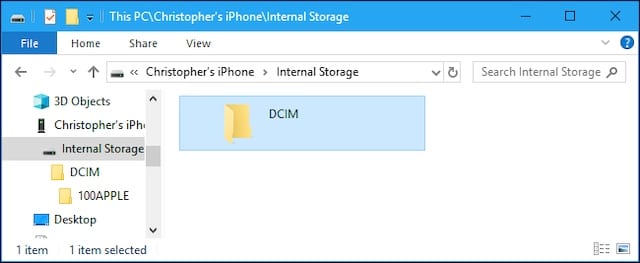
في كثير من الأحيان عندما لا تعمل الخطوات اليدوية لحل الخطأ "مجلد iPhone DCIM فارغ لا يظهر على الكمبيوتر" ، فإن استخدام أداة تطبيق تابعة لجهة خارجية سيكون دائمًا خيارًا رائعًا للمستخدمين الذين يريدون إصلاح هذا الخطأ بسرعة وسلاسة. في مثل هذه الظروف ، يمكنك دائمًا الاعتماد على منظف فون دوغ فون.
سيصبح منظف FoneDog iPhone Cleaner صديقك إذا كان لديك عدد كبير من الصور التي تم التقاطها والتي تشغل سعة على جهاز iOS الخاص بك. قد يساعدك هذا أيضًا بالتأكيد على إزالة ألبومات DCIM التي تعمل على إبطاء كفاءة جهازك. ما سبق يسمح لك بتكثيف صورك مع حفظ نسخة مكررة على جهازك. اتبع الخطوات أدناه.
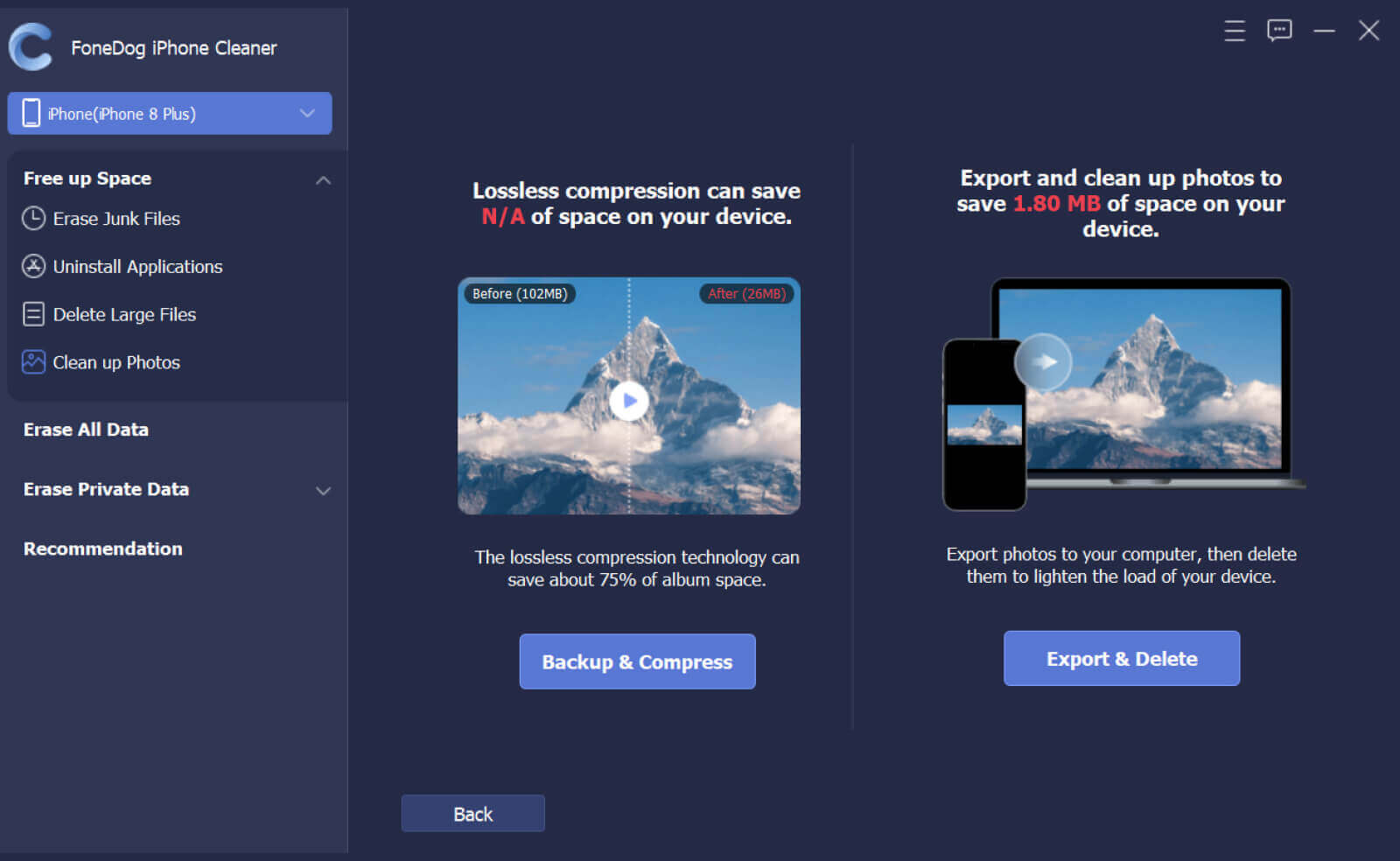
كلما وجدت بطريقة ما جميع صورك في دليل DCIM الرئيسي ، أو ما إذا كانت علامة التبويب iPhone DCIM قد تبدو فارغة ، يجب عليك استكشاف هذه المشكلة وإصلاحها. هناك العديد من الخيارات التي قد تعمل عليها لحل مجلد iPhone DCIM فارغًا ولا يظهر على الكمبيوتر. هذه بعض الأمثلة:
ستكون إعادة تشغيل أي من أجهزتك الرقمية مثل iPhone والكمبيوتر طريقة بسيطة ولكنها مفيدة لحل العديد من المشكلات الفنية. يؤدي هذا بالفعل إلى إعادة تشغيل جهازك كما أنه يجعل من الممكن تشغيله بسلاسة أكبر. ولكن على الرغم من ذلك ، قد تختلف طريقة إعادة التشغيل هذه اعتمادًا على نموذج iPhone الأولي. ربما يمكنك استعادة جهاز iPhone الخاص بك عن طريق الالتزام بالخطوات الكاملة أدناه:
بعد إعادة تشغيل جهاز iPhone الخاص بك. حاول إرفاق أداتك بجهاز الكمبيوتر الخاص بك. من خلال ذلك ، قد يظهر دليل iPhone DCIM بعد ذلك.
في بعض الأحيان ، عندما يكون جهاز iPhone الخاص بك مؤمنًا حتى الآن ولكنك تقوم أيضًا بإرفاق كل شيء بجهاز الكمبيوتر الخاص بك من خلال USB ، فمن المحتمل ألا يعرض هذا الأداة الذكية. حتى إذا اعترفت بأن التنبيه ، بالإضافة إلى أداتك ، قد يتم شحنها جيدًا ، فستحتاج أيضًا إلى فك تشفير جهاز iPhone الخاص بك للموافقة على السماح به لأول مرة. لا شيء آخر مطلوب. ما عليك سوى فتح الأداة ومن ثم قد يظهر المجلد جيدًا على جهاز الكمبيوتر الخاص بك.
لن يؤدي مسح معلومات موقعك وكذلك إعدادات الخصوصية إلى تجاهل أي معلومات ذات صلة. كل شيء يقوم ببساطة بإعادة تعيين إعدادات الخصوصية الخاصة بك ولكن أيضًا الموافقات على توفر الموقع. على هذا النحو ، قد يطالبك كل تطبيق تم إتاحته بالفعل من قبل الاثنين بشيء مثل الموافقة الضرورية مرة أخرى ، ثم يمكنك حل مشكلة مجلد iPhone DCIM الفارغ الذي لا يظهر على الكمبيوتر. ستكون إعادة التعيين مفيدة هنا لأنك ستحتاج إلى تمكين جهاز الكمبيوتر الخاص بك من استخدام جهازك مرة أخرى. إليك ما يجب فعله لإعادة تعيين هذا الموقع وإعدادات الخصوصية:
قم بتوصيل جهاز iPhone الخاص بك بالكمبيوتر بعد ذلك ، وبعد ذلك ستتم مطالبتك بالسماح بذلك. بعد ذلك ، افصل USB وأعد إدخاله. سيكون لديك الآن إدخال لصورك.
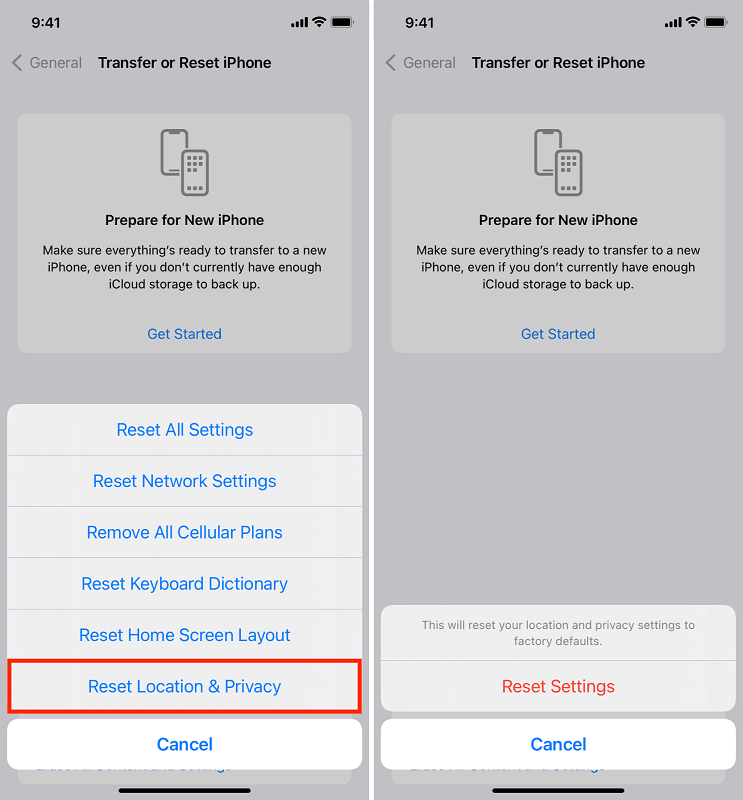
عندما تقوم بربط جهاز iPhone الخاص بك جيدًا بالكمبيوتر خلال اللحظة الأولى أحيانًا بعد إعادة تكوين بعض التكوينات ، فقد ترى مربعًا منبثقًا على جهاز iPhone الخاص بك. ستطلب هذه النافذة المنبثقة بعد ذلك موافقتك على السماح للكمبيوتر. حدد الخيار الذي ينص صراحةً على "الثقة."
على العكس من ذلك ، عندما لا ترى النافذة المنبثقة ولكنك غير متأكد مما إذا كان قد تم السماح للكمبيوتر بالاتصال بجهاز iPhone الخاص بك ، فستحتاج بعد ذلك إلى مساعدة iTunes. إليك ما يجب القيام به:
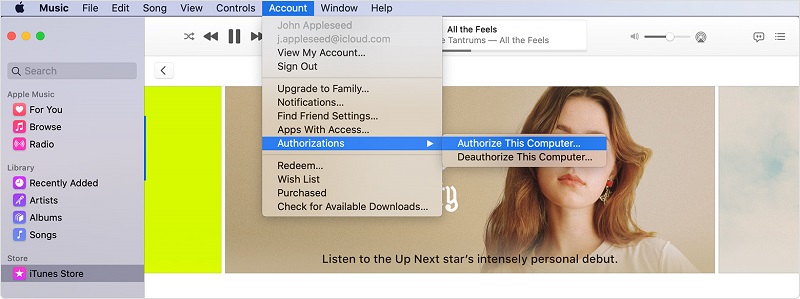
على الرغم من أنك إذا قمت بإيقاف تشغيل صور iCloud ، فقد يخدعك هذا Photo Stream بشكل جيد. تتيح لك إحدى سمات iCloud هذه عرض الصور الحالية من كل جهاز من أجهزة iOS الخاصة بك في جميع أنحاء ألبوم الكاميرا ، بغض النظر عن مكان جمعها. نتيجة لذلك ، سواء كان لديك ميزة Picture Stream ، جزء من الصور التي شاهدتها داخل جهاز iPhone الخاص بك. نتيجة لذلك ، يجب عليك بالفعل تحديد ما إذا كانت أنظمة الوسائط الخاصة بصورك وإرفاقها بجهاز الكمبيوتر الخاص بك حتى لا تصادف مجلد iPhone DCIM فارغًا ولا يظهر على الكمبيوتر.
من ناحية أخرى ، قد يكون إيقاف تشغيل مكتبة الصور عبر جميع أدواتك هو أسهل طريقة لمعرفة متى وأين يتم تأمين صورك. فيما يلي كيفية تعطيله:
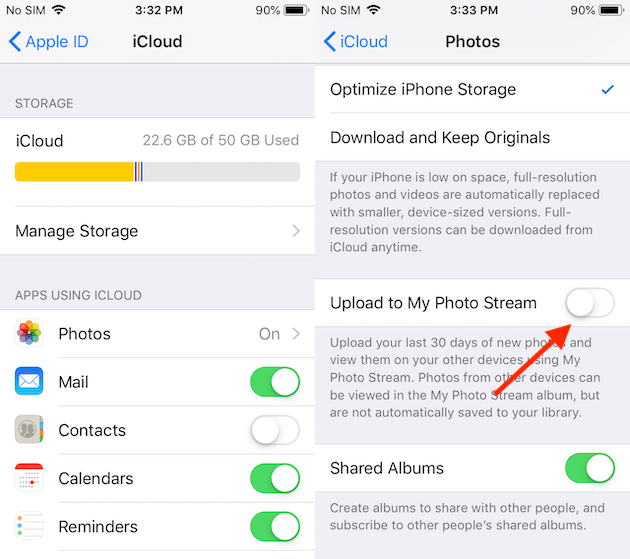
الناس اقرأ أيضاما هي تطبيقات Photo Eraser Apps المجانية لـ iPhone؟ [2023]لماذا ليس لديك إذن بحذف الصور من iPhone؟
نأمل أن تساعدك هذه المقالة بالفعل في حل هذا الخطأ "مجلد iPhone DCIM فارغ لا يظهر على الكمبيوتر"، سواء كنت تستخدم الحل اليدوي لاستكشاف الأخطاء وإصلاحها أو عن طريق استخدام FoneDog iPhone Cleaner وهو مفيد جدًا في ما يفعله ويساعد العديد من المستخدمين هناك. هذا كل شيء لهذا اليوم ، أتمنى لك يومًا رائعًا.
اترك تعليقا
تعليق
مقالات ساخنة
/
مثير للانتباهممل
/
بسيطصعبة
:شكرا لك! إليك اختياراتك
Excellent
:تقييم 4.4 / 5 (مرتكز على 96 التقييمات)